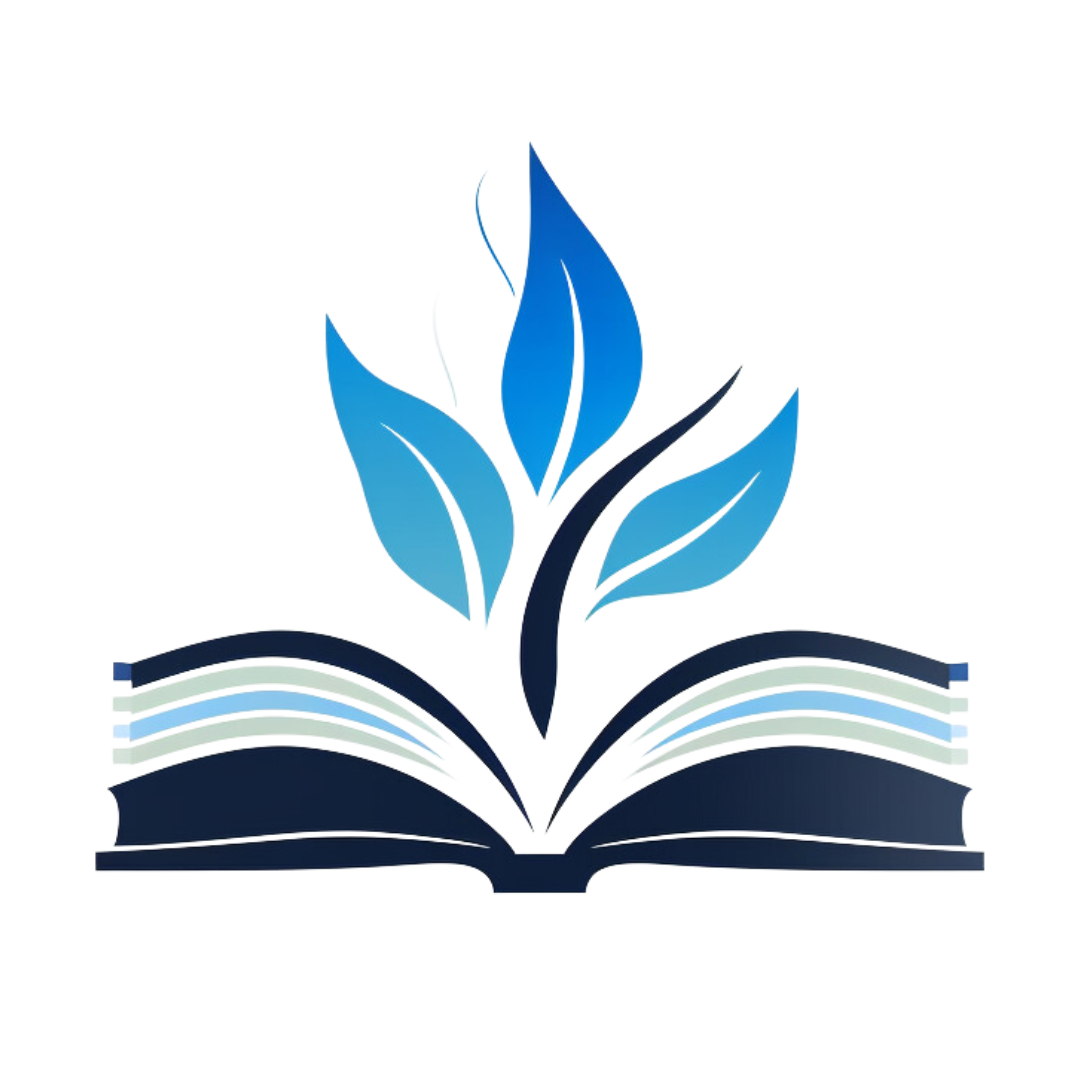Google Drive es una potente plataforma de almacenamiento en la nube que nos ofrece a los usuarios una serie de funciones para hacerte la vida más fácil y eficiente.
Desde herramientas para compartir archivos y colaborar hasta almacenamiento seguro y de fácil acceso, Google Drive tiene algo para todos.
En este artículo, te vamos a mostrar algunas de las funciones de Google Drive y cómo pueden ayudarte a agilizar tu flujo de trabajo y hacerte la vida más fácil.
¿Qué es google drive?
Google Drive es un servicio de almacenamiento y sincronización en la nube de Google. Está diseñado para ofrecernos 15 GB de almacenamiento gratis para todos tus archivos, incluidas fotos, documentos, música y mucho más. Puedes acceder a tus archivos desde cualquier dispositivo, siempre que tengas conexión a Internet.
Puedes organizar tus archivos en carpetas, moverlos, buscarlos y previsualizarlos. También puedes configurar permisos de uso compartido para decidir quién puede ver y editar un archivo.
1. Sincronizar todos tus archivos
Con Google Drive, puedes sincronizar de manera muy fácil y sencilla archivos desde tu PC, laptop, celular y tablet. No tienes que preocuparte de transferir archivos de manera manual, ya que todos tus datos se sincronizarán automáticamente con el almacenamiento en la nube.
Puedes sincronizar tus fotos, vídeos, documentos y otros archivos con Google Drive. También te facilita compartir archivos con tu familia y amigos.
Todo lo que tienes que hacer es descargar la aplicación Google Drive en tu dispositivo, iniciar sesión con tu cuenta de Google y elegir lo que quieres sincronizar.
Una vez que hayas sincronizado tus archivos con Google Drive, podrás acceder a ellos desde cualquier dispositivo y en cualquier momento. No tienes que preocuparte de transferir manualmente los archivos, ya que se sincronizarán automáticamente con el almacenamiento en la nube.
2. Guardar en Google Drive
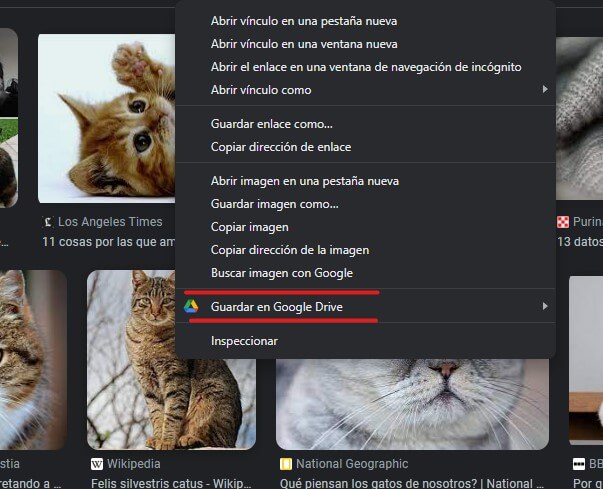
La extensión de Chrome «Guardar en Google Drive» es una forma de guardar contenido web de manera rápida y sencilla en Google Drive. También es un gran ahorro de tiempo, ya que no tienes que descargar archivos en tu escritorio y luego subirlos manualmente a su Google Drive.
El uso de la extensión es sencillo. Todo lo que tienes que hacer es hacer clic con el botón derecho en el contenido que deseas guardar y seleccionar «Guardar en Google Drive». A continuación, el contenido se subirá a tu Google Drive casi al instante.
Con esta cómoda y potente herramienta, ahora puedes guardar documentos, imágenes, audio y vídeo directamente en Google Drive sin salir del navegador.
Además, puedes configurar la extensión para que guarde el contenido en carpetas específicas de tu Drive o incluso en tus carpetas compartidas, lo que te permitirá organizar tu contenido de forma eficiente.
3.Convertir PDF en documentos
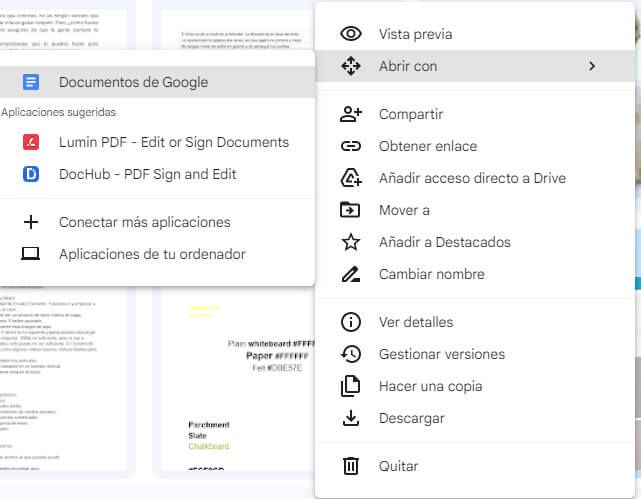
Los archivos PDF son un tipo de archivo muy popular para documentos, ya que permiten garantizar que el documento tenga el mismo aspecto cuando se visualiza en cualquier dispositivo.
Sin embargo, los archivos PDF no son fácilmente editables, lo que puede dificultar la realización de cambios o actualizaciones en el documento. Afortunadamente, Google Drive te permite editar archivos PDF convirtiéndolos a Docs.
Al hacer clic con el botón derecho en un archivo PDF en Google Drive, te solicitará que lo abras con Google Docs. Este proceso es relativamente sencillo y sólo tarda unos segundos. Una vez abierto el archivo, se abrirá en Google Docs, lo que te permitirá realizar ediciones fácilmente y colaborar con otras personas en el mismo documento.
Sin embargo, si tu PDF contiene muchas fuentes y formatos diferentes, es posible que Google Drive no pueda recrearlos con precisión en el archivo de Docs.
4.Guardar archivos adjuntos de Gmail
Esta función es especialmente útil para quienes reciben un gran número de correos electrónicos con imágenes o archivos adjuntos. En lugar de tener que descargar cada archivo adjunto, puede guardarlos todos en Drive de una sola vez. Esto hace que sea mucho más fácil de organizar y realizar un seguimiento de sus archivos adjuntos, asegurándose de que nunca se pierda un archivo importante.
Todo lo que tienes que hacer es hacer clic en el «icono de Drive» junto a la imagen o archivo adjunto, seleccionar «Añadir a Drive» y ¡listo! Tu imagen o archivo adjunto se guardará y organizará automáticamente en Drive, donde podrás acceder a él en cualquier momento.
5. Extraer archivos ZIP
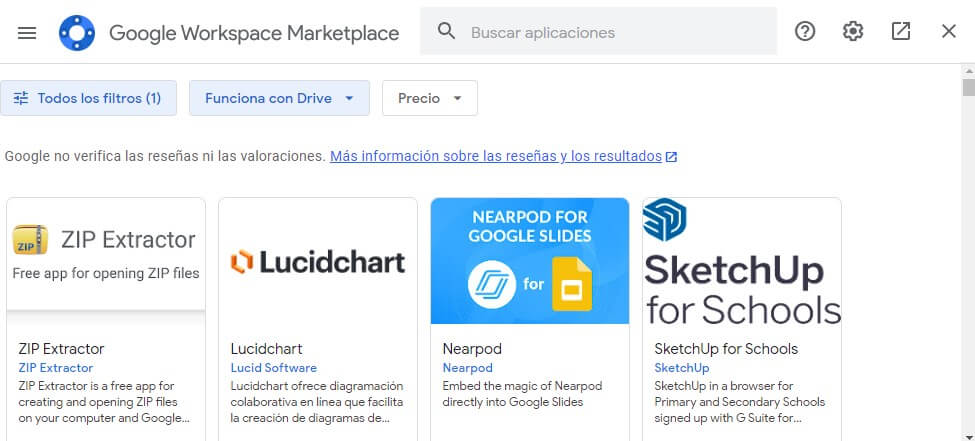
Si buscas una forma fácil y gratuita de abrir archivos ZIP en Google Drive, tienes que instalar la aplicación ZIP Extractor (complemento) en Google Drive. Esta potente aplicación de extracción es compatible con archivos en formato RAR, 7z y TAR, incluidos los archivos protegidos con contraseña.
Todo lo que tienes que hacer es seleccionar el archivo ZIP de tu Google Drive, hacer clic con el botón derecho y elegir el botón «Abrir con», y los archivos se descomprimirán y te permitirán previsualizarlos o almacenarlos en tu Google Drive.